O cadastramento de empresas (própria empresa, clientes, fornecedores e empresas estrangeiras) pode ser feito por digitação ou importação de planilhas Excel.
Esta página mostra:
- Vídeo: como cadastrar empresas?
- Cadastro da própria empresa
- Cadastro de clientes
- Cadastro de fornecedores
- Como vincular um item a um fornecedor?
- Cadastro de empresas via planilha Excel
- Como definir um grupo de empresas?
- Como cadastrar uma empresa estrangeira?
- Propriedades do cadastro de empresas
Veja também:
- Como agrupar títulos de diferentes fornecedores?
- Como incluir campos adicionais no cadastro de empresa
Vídeo: como cadastrar empresas?
Este vídeo, disponível no YouTube da MAXIPROD, mostra como cadastrar empresas:
Observação: durante o cadastramento de uma nova empresa, pode-se salvar seu cadastro inserindo apenas o “Apelido“. No entanto, o cadastro da empresa ficará incompleto até que as demais informações obrigatórias (endereço, CPF/CNPJ, Razão social, entre outras) sejam preenchidas.
Cadastro da própria empresa
1) Acesse o menu “Roda dentada > Editar minha empresa”.

2) Preencha os campos obrigatórios, sinalizados por asterisco (*).

3) A seguir, salve as alterações clicando no botão verde “Salvar e fechar”.
Cadastro de clientes
1) Acesse o menu “Vendas > Clientes”.

2) Na tela de clientes, clique no botão verde “Novo”.
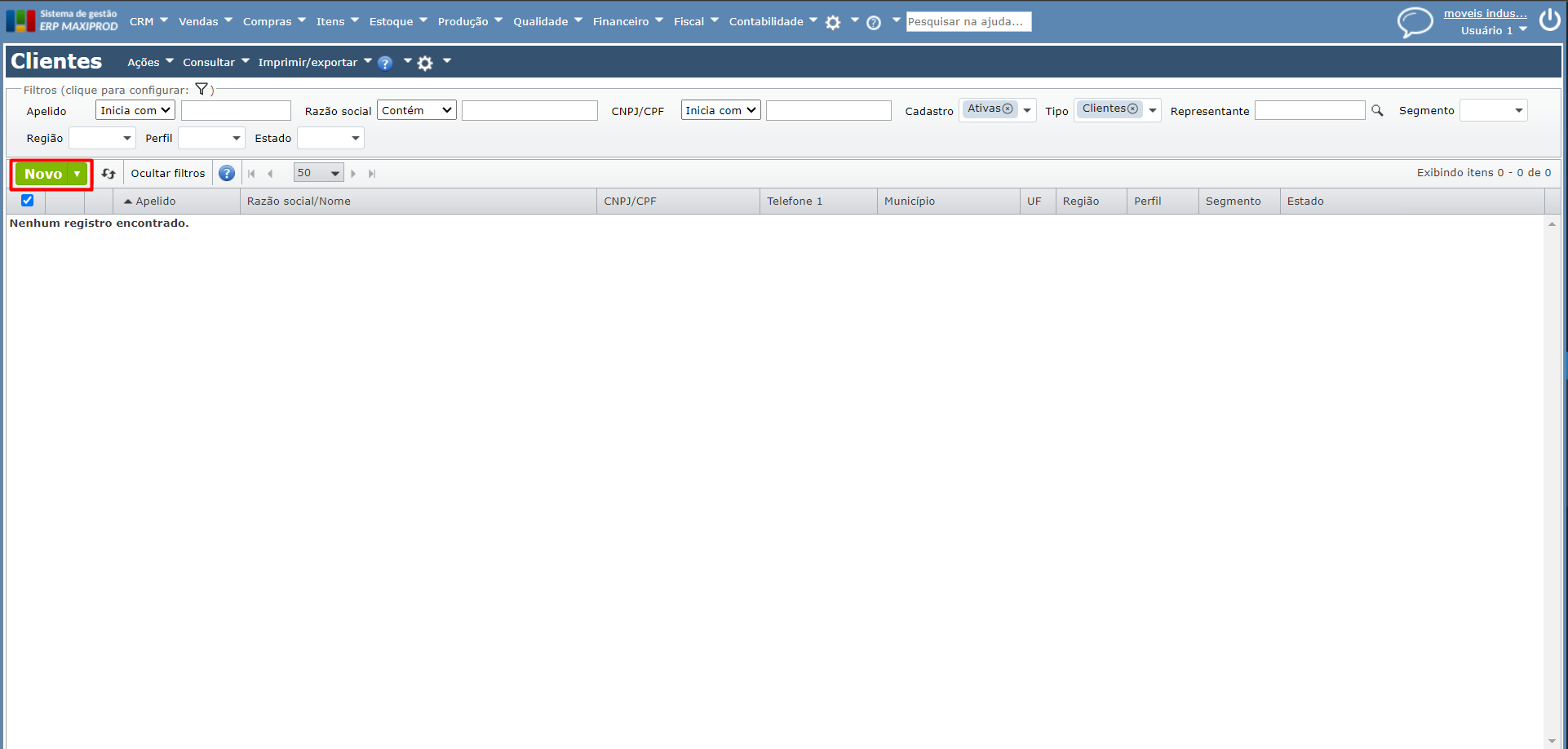
3) Na página de cadastro da nova empresa, marque as opções que representam o tipo da empresa (cliente, fornecedor, transportadora, etc.) e preencha as demais informações.

4) Feito isso, clique no botão verde “Salvar e fechar” e a empresa estará cadastrada.
- Veja abaixo um exemplo de cadastro de um cliente:

Cadastro de fornecedores
1) Vá ao menu “Compras > Fornecedores”.

2) Na tela de fornecedores, clique no botão verde “Novo”.

3) Preencha os campos obrigatórios sinalizados por asterisco (*) e marque as opções desejadas para caracterizar a empresa.

4) Após o preenchimento, clique no botão verde “Salvar e fechar“.
Observação: dependendo da tela acessada (clientes, fornecedores, representante/vendedor, etc.), a respectiva opção já vem selecionada, mas pode ser alterada.
Como vincular um item a fornecedores e definir o fornecedor preferencial?
Para vincular um item a fornecedores, classificá-lo como “Qualificado”, “Habilitado” ou “Não habilitado” ao fornecimento de um item, e definir o fornecedor preferencial:
1) Acesse o menu “Itens > Fornecedores dos itens“.

2) Na tela, clique no botão verde “Novo“.

3) Preencha os campos necessários e clique em “Salvar”.

Observações:
- Ao selecionar a opção “Preferencial” para um item, quando esse item é escolhido em uma solicitação de compra, o fornecedor designado é automaticamente preenchido, embora depois possa ser alterado manualmente.
- Se houver uma mudança manual no fornecedor durante a edição da solicitação de compra, ao criar o pedido de compra correspondente para atender a essa solicitação, o sistema exibirá uma mensagem de “Atenção” com um botão “Ok“:
Os seguintes itens tem fornecedor preferencial diferente do fornecedor selecionado:

Cadastro de empresas por planilha Excel
O ERP MAXIPROD permite cadastrar e atualizar empresas por importação de planilha Excel. Para isso:
1) Acesse a tela na qual deseja cadastrar/atualizar uma empresa, como, por exemplo, “Vendas > Clientes”.
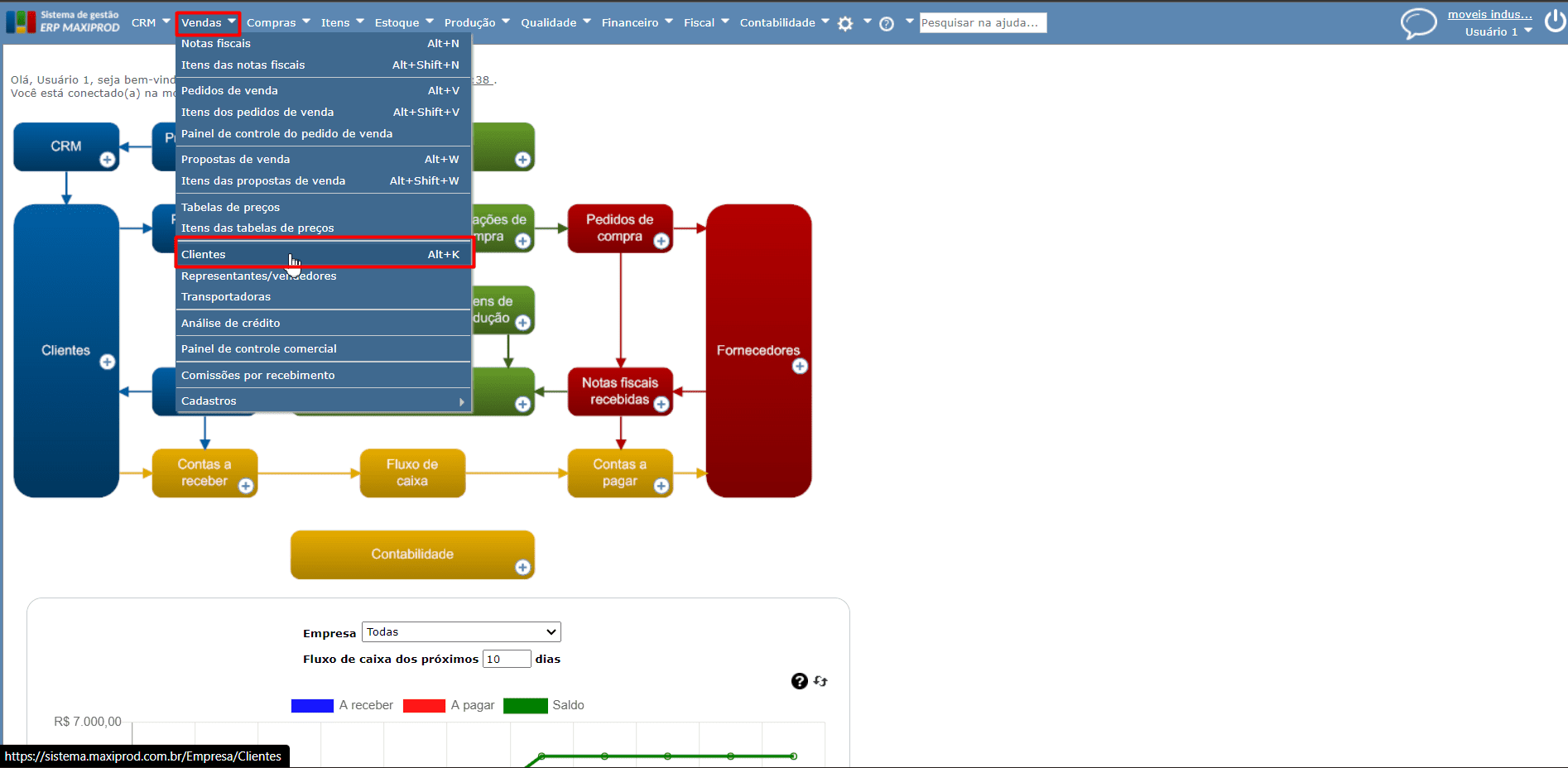
Observação: a importação de cadastros/atualização por planilhas Excel é independente da tela em que está sendo executada. Ou seja, pode-se importar o cadastro/atualização de um fornecedor na tela “Clientes“, por exemplo.
2) A seguir, acesse o menu “Ações > Importar empresas de arquivo Excel”.
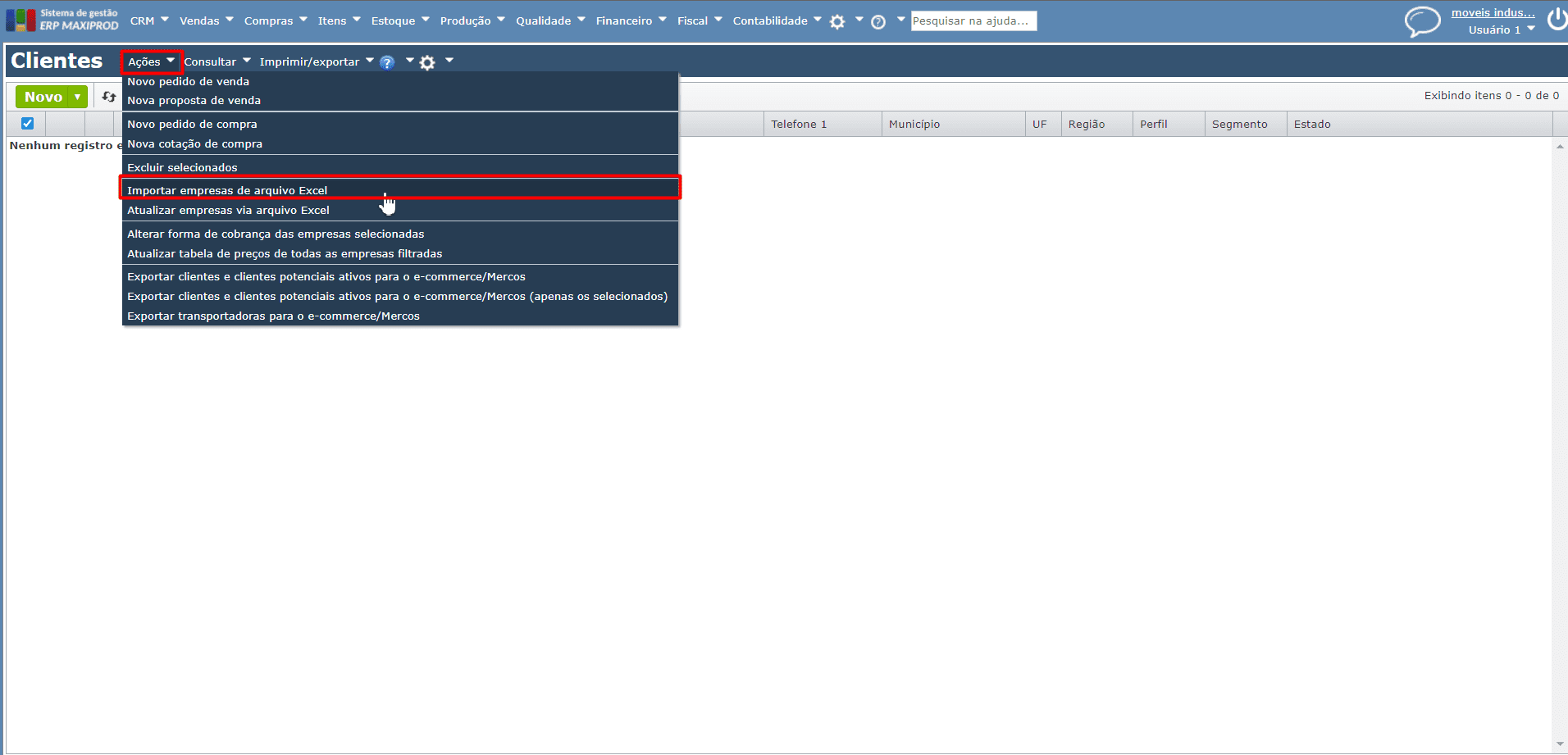
3) É aberta uma tela para importação. Faça o download da planilha modelo clicando no link “clicando aqui“. A planilha será baixada, bastando abri-la e preenchê-la com as empresas a cadastrar/atualizar.
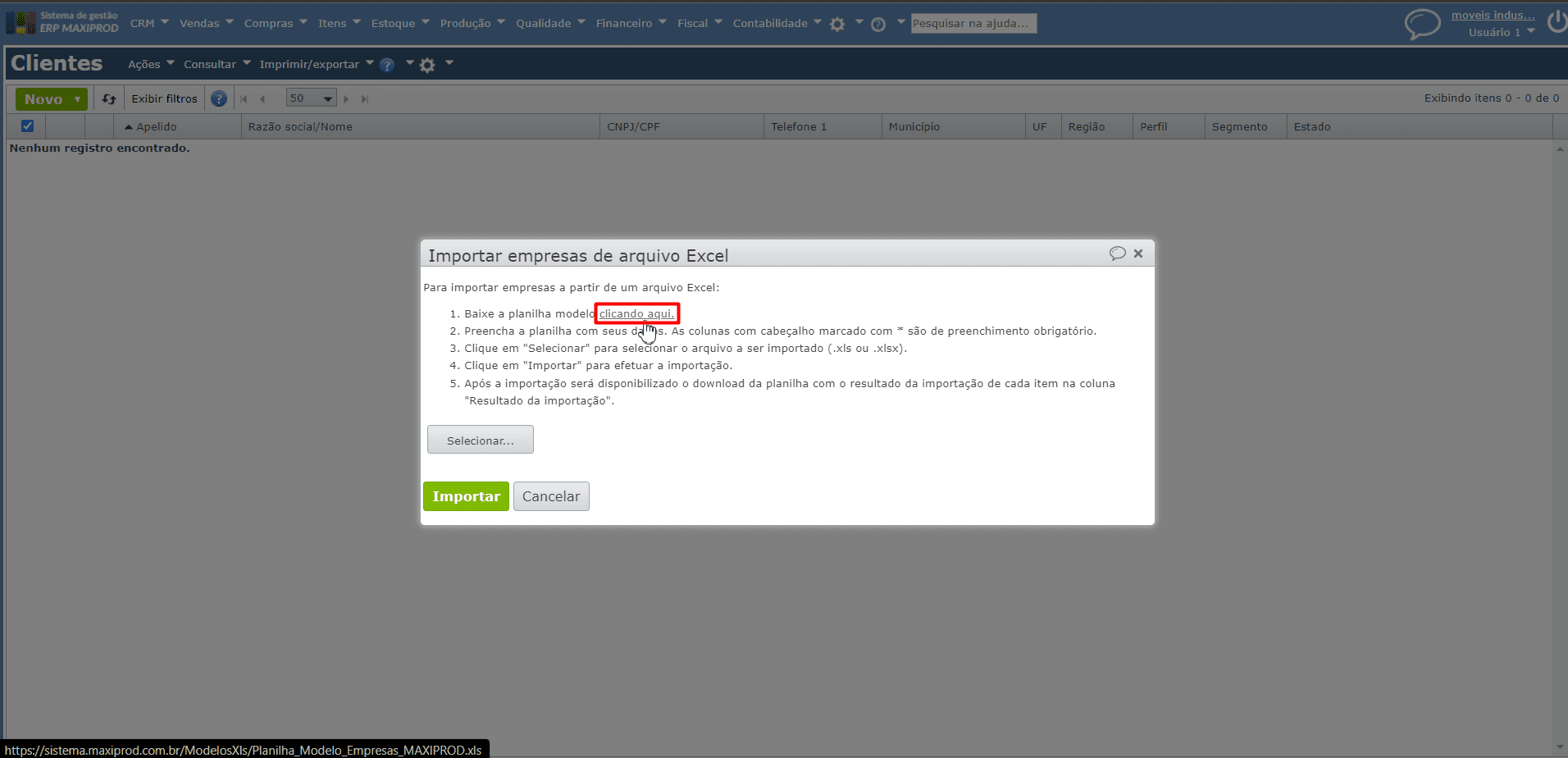
4) Após o preenchimento, salve a planilha e utilize novamente a opção “Importar empresas de arquivo Excel“. Na tela aberta, clique no botão “Selecionar” para selecionar a planilha que contém as empresas e clique no botão verde “Importar“.
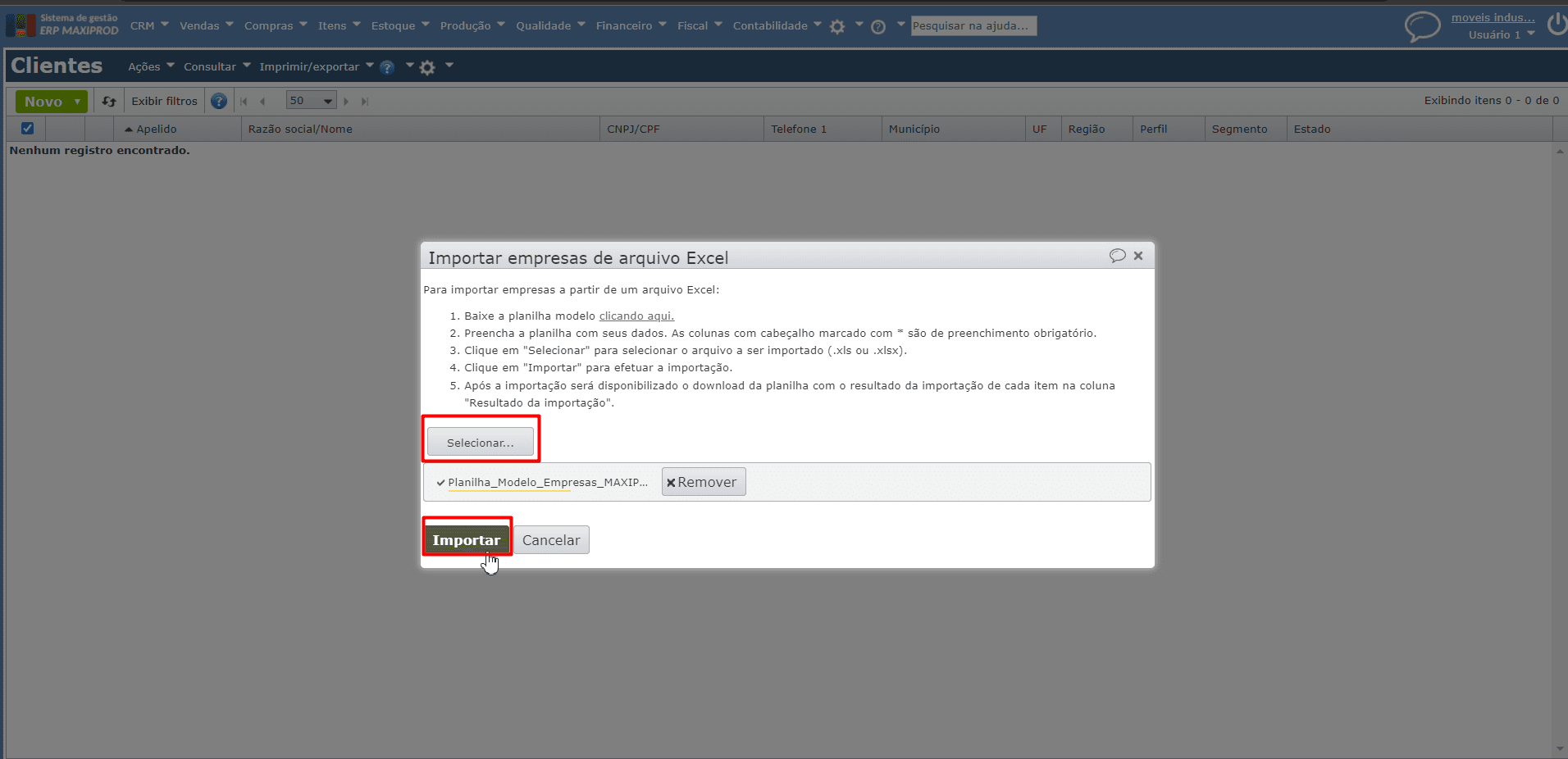
5) Após a importação, é baixada automaticamente uma planilha com a descrição “resultado” no final. Nesta planilha, é exibido o resultado da importação na coluna “Resultado da importação“.
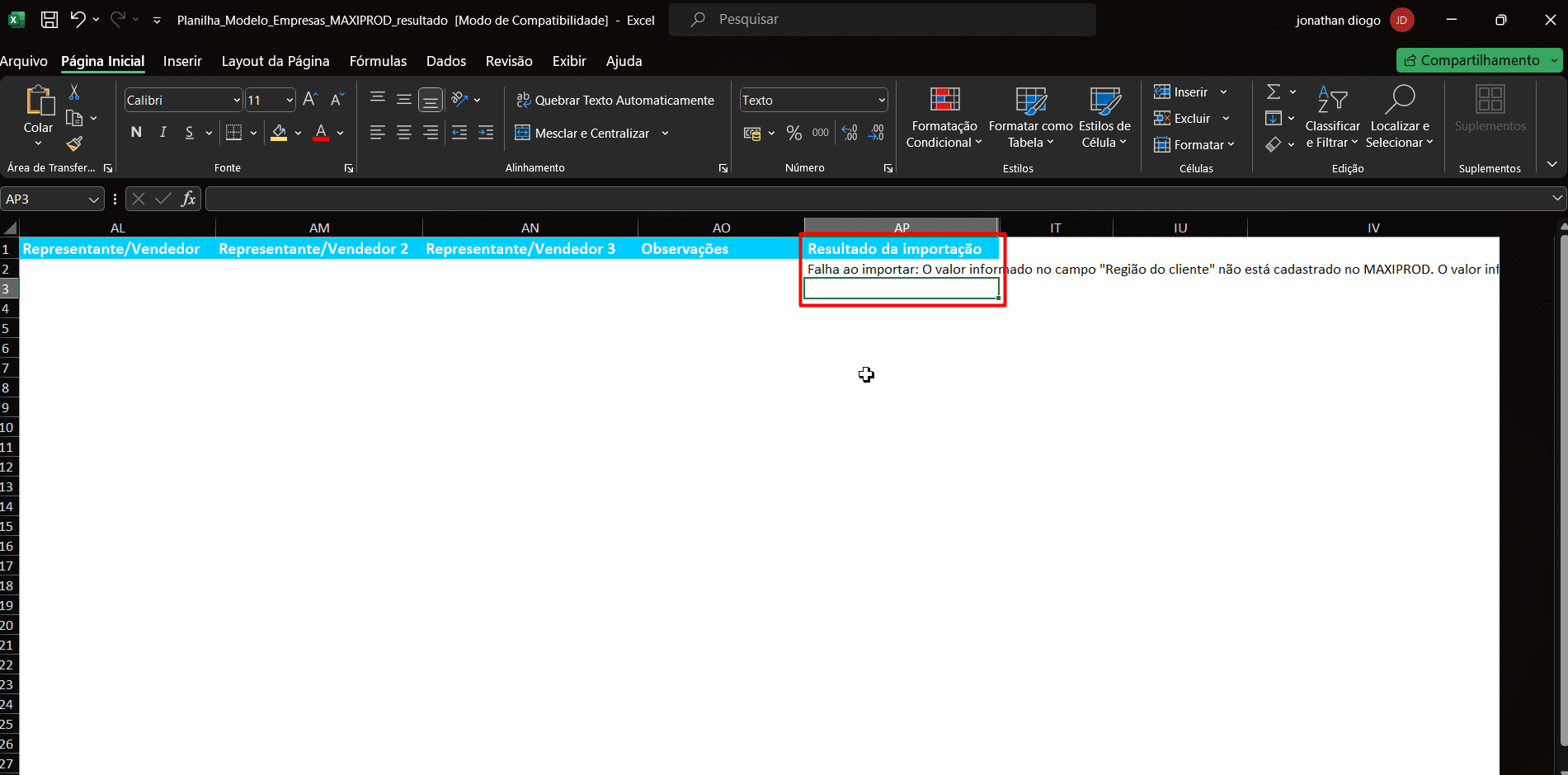
Observação: a coluna “Resultado da importação” lista as empresas importadas e aquelas nas quais houve uma falha na importação. Em casos de falha na importação, é exibido o motivo.
5) Após a importação, a empresa será cadastrada ou atualizada e sua visualização também estará disponível em suas respectivas telas.
Observação: pode se atualizar em massa do cadastro de empresas, por importação de arquivo Excel. No entanto, o campo “Apelido” não pode ser alterado desta forma, por vincular as linhas da planilha com o cadastro de empresas no sistema.
Como definir um grupo de empresas?
1) No cadastro da empresa, no primeiro campo “CPF/CNPJ e outros campos”, marque a opção “Empresa faz parte do grupo”.

2) É apresentado um campo adicional denominado “Empresa matriz“, de preenchimento obrigatório, com a empresa “pai” à qual a empresa em cadastramento está vinculada.

3) Para exibir as contas a receber/pagar agrupadas pelo grupo de empresas, use os filtros “Cliente (grupo)” ou “Fornecedor (grupo)”.
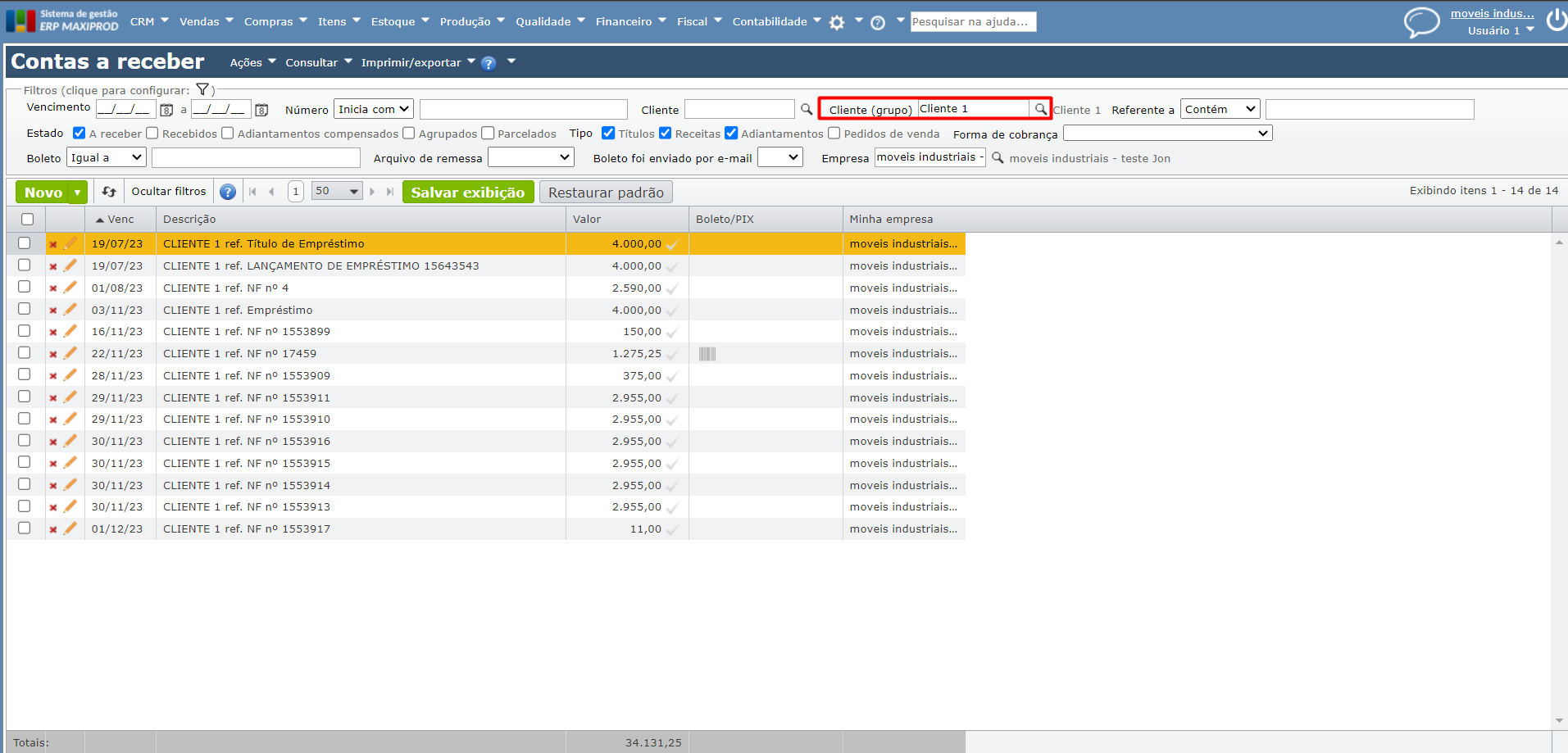
Como cadastrar uma empresa estrangeira?
1) Inicialmente, cadastre o município da empresa. Para isso, vá ao menu superior “Vendas > Cadastros > Municípios”.

2) A tela de municípios lista todos os municípios nacionais. Para acrescentar um município estrangeiro, clique no botão verde “Novo”.
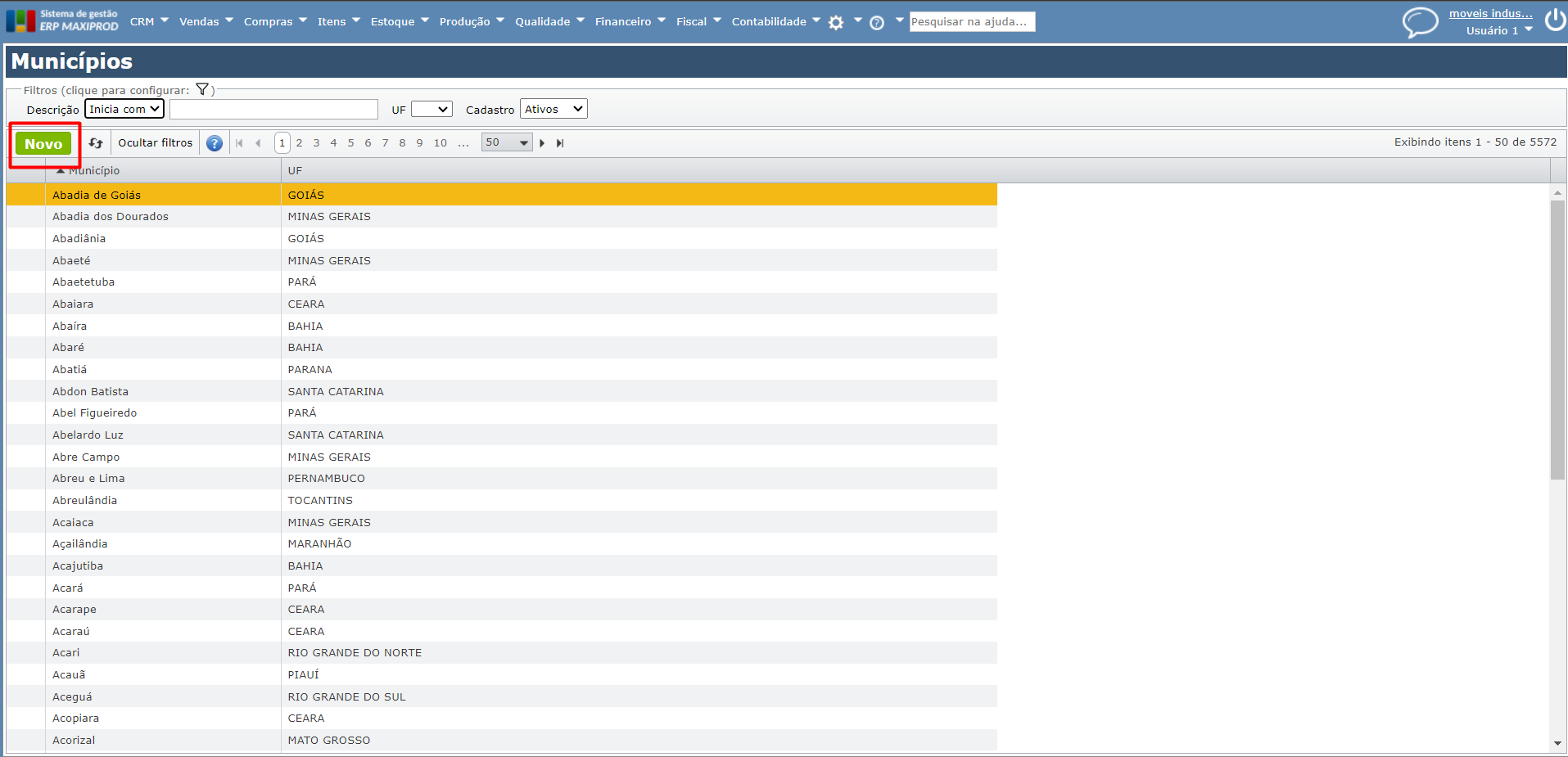
3) Preencha os campos “Município”, “País” e clique no botão verde “Salvar“.

4) A seguir, acesse novamente a tela de cadastro da empresa, como “Vendas” > “Clientes” e clique no botão verde “Novo“.

5) Agora, clique na aba “Endereço” e selecione o município cadastrado.

Observações:
- as empresas do exterior não tem CNPJ. Por isso, durante o cadastro da empresa, ao selecionar o município estrangeiro, o campo “CPF/CNPJ” é alterado para “Documento de identificação de estrangeiro“.

- O campo “Documento de identificação de estrangeiro”, deve receber o número do RNM (Registro Nacional Migratório) da CRNM (Carteira de Registro Nacional Migratório), também conhecida como “Carteira do estrangeiro” ou o número do passaporte desse estrangeiro.
5) Após o preenchimento, clique no botão verde “Salvar e fechar”.
Para uma explicação em vídeo, veja:
Propriedades do cadastro de empresas
As empresas clientes e fornecedoras tem as seguintes propriedades (campos):
- Apelido: identificador alfanumérico da empresa
- CNPJ/CPF
- Nome fantasia
- Razão social
- Regime tributário
- Inscrição estadual (tipo)
- Inscrição estadual (número)
- Inscrição municipal
- Inscrição na SUFRAMA
- Situação fiscal especial, parametrização fiscal da empresa que pode afetar a redução da base de cálculo do ICMS, e a alíquota da MVA, quando há substituição tributária.
- Website
- E-mail para envio da NF-e
- CNAE Fiscal
- Empresa faz parte do grupo: permite vincular empresas entre si (matriz e filiais).
- Endereço principal: CEP, endereço, número, complemento, bairro, caixa postal, município, telefones 1, 2, 3, 4.
- Endereços de faturamento, entrega e cobrança: mesmos campos do endereço principal.
- Limite de crédito
- Forma de cobrança padrão: associa uma forma de cobrança às vendas para esta empresa.
- Tabela de preços: pode ser selecionada uma tabela de preços para cada cliente.
- Representante/vendedor: podem ser cadastrados até três representantes ou vendedores internos.
- Forma de pagamento (padrão): associa uma forma de pagamento às compras desta empresa.
- Condição de pagamento: associa uma condição de pagamento para às vendas ou às compras desta empresa.
- Transportadora padrão: associa uma transportadora para às vendas ou às compras desta empresa.
- Alterar valor unitário: pode haver um acréscimo ou desconto específico do cliente, que é “interno”, isto é, não aparece em documentos visíveis.
- Informações adicionais de interesse do contribuinte: texto acrescentado ao campo de mesmo nome das notas fiscais, em função do checkbox Incluir informações adicionais do cliente (se houver) da operação fiscal da nota fiscal.
- Segmento
- Região
- Perfil
- Forma de pedido
- Produtos
- Atenção
- Probabilidade de negócio
- Tamanho
- Fornecedor atual
- Estado: inadimplente, efetivo, teste, etc. Esta propriedade é usada principalmente por empresas com vendas recorrentes, tais como assinaturas e contratos de manutenção. Cada empresa pode cadastrar os valores possíveis desta propriedade, através do menu “CRM > Cadastros > Estados de CRM dos clientes”.
- Última ligação
- Última visita
- Responsável
- Campos adicionais da empresa
- Observações
- Anotações
- Contatos
- Anexos
Em caso de dúvida, fale com nosso suporte.